3.2 Konfigurieren von ZENworks Appliance
Nachdem Sie das ZENworks Appliance-Image auf Ihren virtuellen Computer importiert haben, müssen Sie ZENworks Appliance konfigurieren. Lesen Sie hierzu die folgenden Abschnitte:
-
Abschnitt 3.2.1, Konfigurieren des vorinstallierten SLES 11 SP1
-
Abschnitt 3.2.2, Konfigurieren des vorinstallierten ZENworks-Servers
-
Abschnitt 3.2.3, Informationen zur Konfiguration von ZENworks 11 SP2 unter ZENworks Appliance
-
Abschnitt 3.2.4, Installieren der VMware-Tools auf einer ZENworks 11 SP2 Virtual Appliance
-
Abschnitt 3.2.5, Konfigurieren des vorinstallierten ZENworks-Berichtsservers
Nach der Konfiguration von ZENworks Appliance können Sie sich bei ZENworks Appliance anmelden und die ZENworks 11 Configuration Management-Funktionen über die Verwaltungskonsole des ZENworks-Kontrollzentrums ausführen. Weitere Informationen finden Sie im Handbuch ZENworks 11: Schnellstart zur Verwaltung.
3.2.1 Konfigurieren des vorinstallierten SLES 11 SP1
-
Wählen Sie auf der Seite „Sprache“ des Konfigurationsassistenten die Sprache aus, in der der Assistent ausgeführt werden soll, und klicken Sie dann auf .
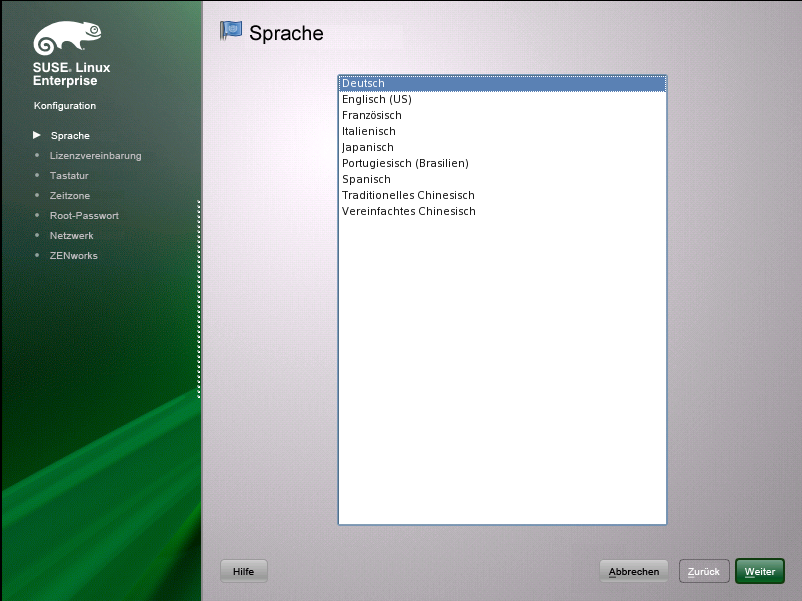
-
Akzeptieren Sie auf der Seite „Lizenzvereinbarung“ die und klicken Sie dann auf .
-
Konfigurieren Sie auf der Seite „Tastatur“ das Tastaturlayout und klicken Sie dann auf .
-
Wählen Sie auf der Seite „Netzwerkkonfiguration“ > > (Netzwerkschnittstellen > Ethernet-Netzwerkkarte > Bearbeiten) aus und stellen Sie dann die folgenden Netzinformationen für ZENworks Appliance ein:
-
Hostname und Servername
Der Server muss über eine statische IP-Adresse oder eine permanente geleaste DHCP-Adresse verfügen.
-
IP-Adresse Ihres Computers (bei einer statischen IP-Adresse)
-
Teilnetzmaske (bei einer statischen IP-Adresse)
-
Standard-Gateway (bei einer statischen IP-Adresse)
-
-
Konfigurieren Sie auf der Seite „Zeitzone“ die Zeitzone und die Zeiteinstellungen für Ihr System und klicken Sie dann auf .
HINWEIS:Bei der erstmaligen Konfiguration der ZENworks Appliance können Sie eine primäre Zeitquelle konfigurieren. Falls erforderlich, können Sie später mit dem NTP-Mechanismus weitere Zeitquellen hinzufügen. Weitere Informationen zur Synchronisierung der Systemzeit über ein Netzwerk finden Sie unter Time Synchronization with NTP (Zeitsynchronisierung mit NTP).
-
Geben Sie auf der Seite „Root-Passwort“ das Root-Passwort ein.
-
Klicken Sie auf .
ZENworks 11 wird angezeigt. Das Starten des Assistenten kann einige Sekunden dauern.
-
Fahren Sie mit Abschnitt 3.2.2, Konfigurieren des vorinstallierten ZENworks-Servers fort.
HINWEIS:Wenn Sie die ZENworks Appliance konfigurieren und beim ersten Bootvorgang ein virtuelles Terminal öffnen möchten, drücken Sie die Tastenkombination Strg+Alt+Leerzeichen+F2. Wenn Sie dieses Terminal verlassen, können Sie kein weiteres virtuelles Terminal öffnen.
3.2.2 Konfigurieren des vorinstallierten ZENworks-Servers
-
(Bedingt) Wenn Sie ZENworks Appliance mit einer statischen IP-Adresse konfiguriert haben, sollten Sie die Konnektivität der IP-Adresse von einem anderen Computer mittels Ping testen.
-
Führen Sie den ZENworks 11-Assistenten aus. Geben Sie dabei in die entsprechenden Felder des Assistenten die Informationen aus Tabelle 3-1, Konfigurationsinformationen ein:
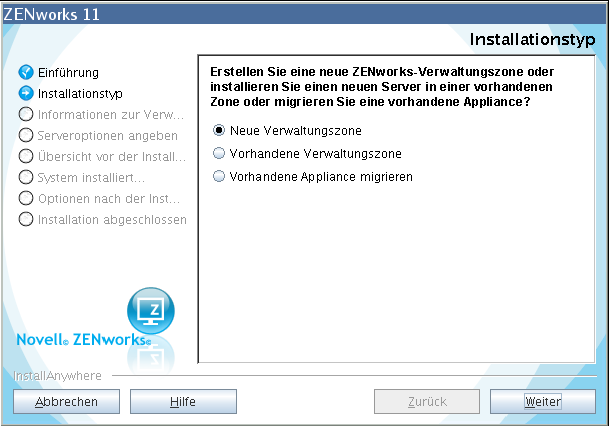
Nach Abschluss der Konfiguration wird der Assistent für den ZENworks-Berichtsserver automatisch geöffnet. Das Starten des Assistenten kann einige Sekunden dauern.
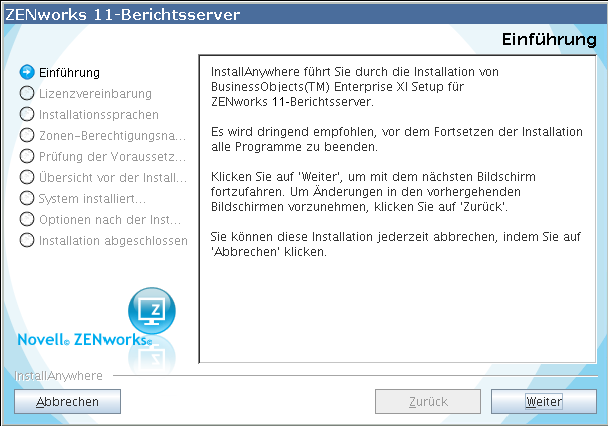
-
Führen Sie einen der folgenden Vorgänge aus:
-
Wenn Sie ZENworks-Berichte erstellen möchten, aber eine andere Datenbank als die externe Oracle*-Datenbank installiert haben, klicken Sie auf , um den ZENworks-Berichtsserver zu konfigurieren.
Weitere Informationen zur Konfiguration des ZENworks-Berichtsservers finden Sie im Abschnitt Konfigurieren des ZENworks-Berichtsservers.
-
Wenn Sie keine ZENworks-Berichte erstellen möchten, klicken Sie auf .
TIPP:Der ZENworks-Berichtsserver kann später konfiguriert werden. Informationen zur späteren Konfiguration des ZENworks-Berichtsservers finden Sie im Abschnitt Manuelles Starten des Assistenten für den ZENworks-Berichtsserver.
-
3.2.3 Informationen zur Konfiguration von ZENworks 11 SP2 unter ZENworks Appliance
Die benötigten Informationen sind in der Reihenfolge aufgeführt, in der sie im ZENworks 11-Assistenten eingegeben werden müssen.
Tabelle 3-1 Konfigurationsinformationen
|
Assistentenseite |
Details |
|---|---|
|
Verwaltungszone |
Neue Zone: Für die Bereitstellung auf dem ersten Primärserver der Verwaltungszone müssen Sie den für die Zone gewünschten Namen und das gewünschte Passwort kennen. Diese Informationen werden für die Anmeldung beim ZENworks-Kontrollzentrum benötigt. Der Zonenname darf maximal 20 Zeichen lang sein; er sollte eindeutig sein. Wir empfehlen für den Zonennamen mindestens sechs Zeichen. Er darf nur die folgenden Sonderzeichen enthalten: - (Bindestrich) _ (Unterstrich) . (Punkt). Das Passwort des Zonenadministrators muss mindestens sechs Zeichen lang sein, darf 255 Zeichen aber nicht überschreiten. Das Zeichen $ darf in diesem Passwort nur einmal vorkommen. Standardmäßig lautet der Benutzername für die Anmeldung Administrator. Nach Abschluss der Bereitstellung können Sie im ZENworks-Kontrollzentrum weitere Administratornamen für die Anmeldung in der Verwaltungszone hinzufügen. Bei der Bereitstellung des zweiten oder weiterer Primärserver werden standardmäßig die für den ersten Primärserver angegebenen Ports übernommen. Wenn diese Ports auf dem neuen Primärserver belegt sind, werden Sie zur Angabe eines anderen Ports aufgefordert. Notieren Sie sich den angegebenen Port, da Sie ihn in der URL für den Zugriff auf das ZENworks-Kontrollzentrum angeben müssen. Vorhandene Zone: Für die Bereitstellung in einer vorhandenen Verwaltungszone müssen Sie die folgenden Informationen kennen:
|
|
Datenbank-informationen |
Für ZENworks 11 muss eine Datenbank installiert werden. Die Datenbankoptionen werden nur bei der Installation des ersten Servers der Verwaltungszone angezeigt. Das Installationsprogramm kann aber auch explizit zur Installation oder Reparatur einer Datenbank ausgeführt werden (Informationen hierzu finden Sie im Abschnitt Die folgenden Datenbankoptionen stehen zur Verfügung:
WICHTIG:Für externe Datenbanken muss der Server mit der Datenbank zeitlich mit allen Primärservern in der Verwaltungszone synchronisiert sein. |
|
Datenbank-informationen |
Wenn Sie sich für eine externe Datenbank (, oder ) entschieden haben, müssen Ihnen folgende Informationen bekannt sein. Für einige dieser Informationen sind Standardwerte angegeben, die ggf. geändert werden können.
|
|
Datenbankzugriff |
Wenn Sie sich für eine externe Datenbank ( oder ) entschieden haben, müssen Ihnen folgende Informationen bekannt sein. Für einige dieser Informationen sind Standardwerte angegeben, die ggf. geändert werden können.
|
|
SSL-Konfiguration (wird nur für den ersten in der Verwaltungszone installierten Server angezeigt) |
Zur Aktivierung der SSL-Kommunikation muss dem ZENworks-Server ein SSL-Zertifikat beigefügt werden. Wählen Sie aus, ob eine externe oder interne Zertifizierungsstelle (CA) verwendet werden soll. Bei allen folgenden Bereitstellungen von Primärservern innerhalb der Verwaltungszone wird die bei der Bereitstellung des ersten Primärservers eingerichtete Zertifizierungsstelle übernommen. Mit der Schaltfläche werden die Pfade wiederhergestellt, die angezeigt wurden, als Sie zum ersten Mal auf diese Seite zugegriffen haben. |
|
Signiertes SSL-Zertifikat und privater Schlüssel |
Zur Verwendung eines verbürgten, von einer Zertifizierungsstelle signierten Zertifikats und eines entsprechenden privaten Schlüssels klicken Sie auf , um nach dem Zertifikat und den Schlüsseldateien zu suchen und sie auszuwählen. Sie können den Pfad zum signierten Zertifikat, das für diesen Server verwendet werden soll (), sowie den Pfad zu dem mit dem signierten Zertifikat verknüpften privaten Schlüssel () auch direkt eingeben. Bei allen folgenden Bereitstellungen von Primärservern innerhalb der Verwaltungszone wird die bei der Bereitstellung des ersten Primärservers eingerichtete Zertifizierungsstelle übernommen. Informationen zur Erstellung externer Zertifikate, die Sie dann auswählen können, finden Sie im Abschnitt Informationen zur Erstellung externer Zertifikate, die Sie dann im Zuge einer automatischen Installation auf einem Server bereitstellen können, finden Sie im Abschnitt |
|
Stammzertifikat (optional) |
Zur Eingabe eines verbürgten Stammzertifikats der Zertifizierungsstelle klicken Sie auf , um danach zu suchen und es auszuwählen. Sie können den Pfad zum öffentlichen X.509-Zertifikat der Zertifizierungsstelle () auch direkt eingeben. |
|
Lizenzschlüssel für ZENworks Configuration Management, ZENworks Asset Management und ZENworks Asset Inventory |
Das Kontrollkästchen ist für alle auf der Seite aufgelisteten ZENworks 11-Produkte standardmäßig aktiviert. Dies sind folgende Produkte:
Wenn Sie die Standardeinstellungen beibehalten, werden alle Produkte mit einer 60-Tage-Testlizenz installiert. Darüber hinaus haben Sie folgende Möglichkeiten:
|
|
Lizenzschlüssel für ZENworks Patch Management |
Die ZENworks 11 Patch Management --Software wird automatisch installiert. Die Patch-Downloads für das Produkt werden allerdings nur aktiviert, wenn die folgenden Bedingungen erfüllt sind:
Die Aktivierung des Abonnementdienstes können Sie später im ZENworks-Kontrollzentrum vornehmen. Weitere Informationen finden Sie im Abschnitt Wenn Sie den Lizenzschlüssel angeben, müssen Sie auch Ihren Firmennamen und Ihre E-Mail-Adresse eingeben. Wenn ZENworks 11 Patch Management nicht installiert werden soll, deaktivieren Sie manuell das Kontrollkästchen für und geben Sie keinen Lizenzschlüssel für das Produkt an. Das Produkt wird in diesem Fall zwar auch installiert, es bleibt aber deaktiviert. |
|
Zusammenfas-sung vor der Installation |
Um Änderungen an bis zu diesem Punkt eingegebenen Informationen vorzunehmen, klicken Sie auf . Die Konfiguration beginnt nach Klicken auf . |
|
ZENworks-Dienstprogramm für den Systemstatus |
Startet vor Beendigung des Konfigurationsprogramms eine Heartbeat-Prüfung der ZENworks-Services. Die Ergebnisse werden im Installationsprotokoll festgehalten. |
3.2.4 Installieren der VMware-Tools auf einer ZENworks 11 SP2 Virtual Appliance
Standardmäßig werden die VMware-Tools beim ersten Booten von ZENworks SP2 Virtual Appliance installiert, abhängig von der virtuellen Umgebung des Hosts.
3.2.5 Konfigurieren des vorinstallierten ZENworks-Berichtsservers
Wenn Sie den ZENworks-Berichtsserver konfigurieren, können Sie ZENworks-Berichte mit Details aus zahlreichen Quellen wie Inventar, Paketen, Geräten oder Bundles erstellen. Sie können neue Berichte erstellen, vorhandene Berichte bearbeiten, Berichte löschen oder Berichte planen. Sie können auch Ordner erstellen, mit deren Hilfe Sie Berichte auf der Grundlage eigener Kriterien organisieren und speichern können. Weitere Informationen zu den ZENworks-Berichten finden Sie im Handbuch ZENworks 11 SP2: Referenz für Systemberichte.
Pro Verwaltungszone kann nur ein ZENworks-Berichtsserver eingerichtet werden. Wenn eine Verwaltungszone bereits über einen Primärserver verfügt, auf dem der ZENworks-Berichtsserver installiert ist, können Sie diesen Server auch für ZENworks Appliance verwenden oder Sie können unter ZENworks Appliance einen neuen ZENworks-Berichtsserver konfigurieren.
Informationen zur Konfiguration des ZENworks-Berichtsservers unter ZENworks Appliance finden Sie in den folgenden Abschnitten:
Manuelles Starten des Assistenten für den ZENworks-Berichtsserver
Wenn Sie die Konfiguration des ZENworks-Berichtsservers bei der Konfiguration von ZENworks Appliance in Schritt 3 abgebrochen haben, müssen Sie den Assistenten für den ZENworks-Berichtsserver nun manuell starten.
-
(Optional) Überprüfen Sie mit folgendem Befehl, ob Port 5005 frei ist:
netstat -ant | grep LISTEN | grep 5005
Wenn Port 5005 nicht in der Liste der belegten Ports aufgeführt wird, fahren Sie mit Schritt 2 fort.
-
Öffnen Sie in ZENworks Appliance ein Terminal und führen Sie die folgenden Befehle in der angegebenen Reihenfolge aus:
. /etc/profile
/var/adm/zenworks/zrs-config.sh
Die Dienste des ZENworks-Berichtsservers werden gestartet.
-
Zur Installation von ZENworks Appliance führen Sie den folgenden Befehl aus:
/usr/share/ZRSConfiguration/setup.sh --zrs-config-only
Der Assistent für den ZENworks-Berichtsserver wird gestartet.
Weitere Informationen zur Konfiguration des ZENworks Reporting Servers finden Sie im ZENworks 11 SP2 Reporting Server-Installationshandbuch im Abschnitt Konfigurieren des ZENworks-Berichtsservers.
-
Für das Upgrade auf ZENworks Appliance führen Sie den folgenden Befehl aus, um die Berichte vom ZENworks 10 Configuration Management SP3 ZENworks-Berichtsserver auf den ZENworks 11-Berichtsserver hochzuladen:
/usr/share/ZRSConfiguration/setup.sh --zrs-config-only --zrs-load-reports
Konfigurieren des ZENworks-Berichtsservers
-
Lesen Sie die Einführung im Assistenten für den ZENworks-Berichtsserver und klicken Sie danach auf .
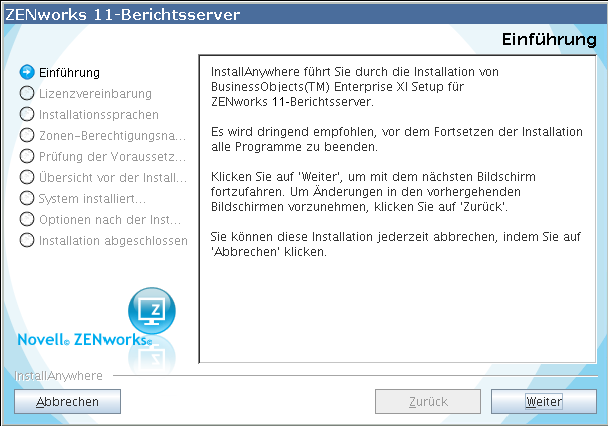
-
(Bedingt) Wenn in Ihrer Verwaltungszone bereits ein ZENworks-Berichtsserver konfiguriert wurde, werden Sie gefragt, ob der vorhandene ZENworks-Berichtsserver gelöscht werden soll.
Falls Sie den vorhandenen ZENworks-Berichtsserver weiterhin verwenden möchten, klicken Sie auf , um die Konfiguration des ZENworks-Berichtsservers abzubrechen.
Möchten Sie den ZENworks-Berichtsserver unter ZENworks Appliance konfigurieren, klicken Sie auf .
Der vorhandene ZENworks-Berichtsserver wird in diesem Fall gelöscht und unter ZENworks Appliance beginnt die Konfiguration eines neuen ZENworks-Berichtsservers. Für die Konfiguration des ZENworks-Berichtsservers ist keine Benutzerinteraktion erforderlich.
Weitere Informationen zum Löschen des vorhandenen ZENworks Reporting Servers finden Sie im Abschnitt
Durchführung einer Sicherung der Berichte vor dem Löschen einer vorhandenen Instanz von ZENworks Reporting Server
im ZENworks 11 SP2 Reporting Server-Installationshandbuch. -
Klicken Sie nach Abschluss der Konfiguration auf .
Starten Sie nach der Konfiguration von ZENworks Reporting Server den Computer, auf dem sich ZENworks Reporting Server befindet, neu.